Come interrompere if true nella formattazione condizionale?
Nella formattazione condizionale, potresti visualizzare la casella di controllo “Interrompi SE Vero” quando apri la finestra di dialogo di gestione delle regole. E in questo tutorial impareremo come utilizzare questa casella di controllo.
A cosa serve Stop IF True nella formattazione condizionale?
Supponiamo che due regole si applichino allo stesso intervallo di celle. Con Interrompi SE Vero, puoi dire a Excel di non utilizzare la seconda regola nelle celle in cui la prima regola è VERA. In questo tutorial, facciamo un semplice esempio per capirlo.
Esempio di utilizzo di Stop If True nella formattazione condizionale
Nell’esempio seguente abbiamo un’icona impostata su un intervallo contenente numeri.
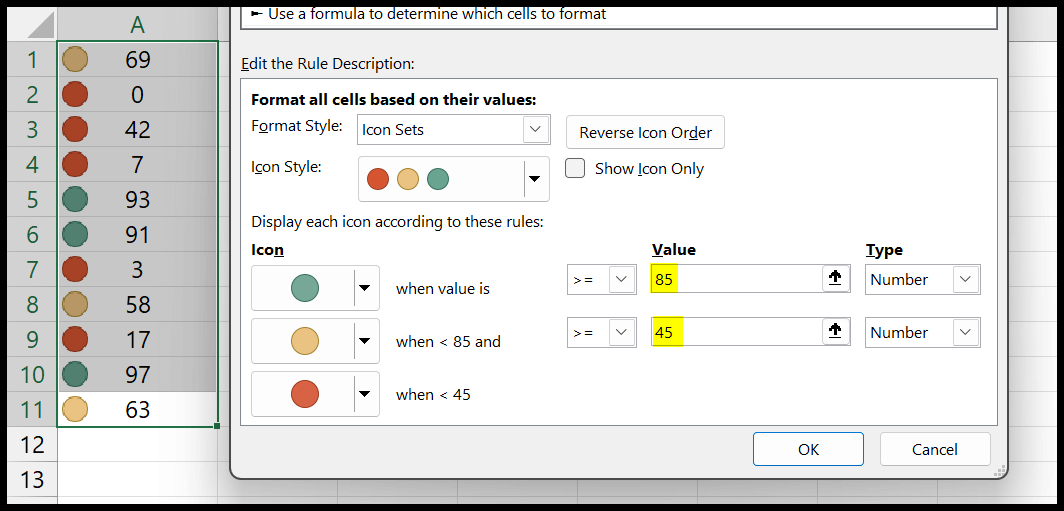
In questa regola del set di icone, hai punti verdi per valori superiori a 85, punti gialli per valori compresi tra 84 e 45 e punti rossi per valori inferiori a 45.
Qui abbiamo solo bisogno di punti verdi e il segno di spunta “Stop IF True” può aiutarci. Per fare ciò, creiamo una nuova regola. Vai a Home > Formattazione condizionale > Nuova regola.

Ora, nella finestra di dialogo della nuova regola, fai clic su “Formatta solo le celle che contengono” e seleziona “non tra”. Successivamente, inserisci 85 e 100 per creare un intervallo di numeri.
Con questo crei una regola per formattare i numeri che non rientrano in questo intervallo. Ricorda, questo è lo stesso intervallo di numeri che non hanno un’icona verde nella regola del set di icone già stabilita.
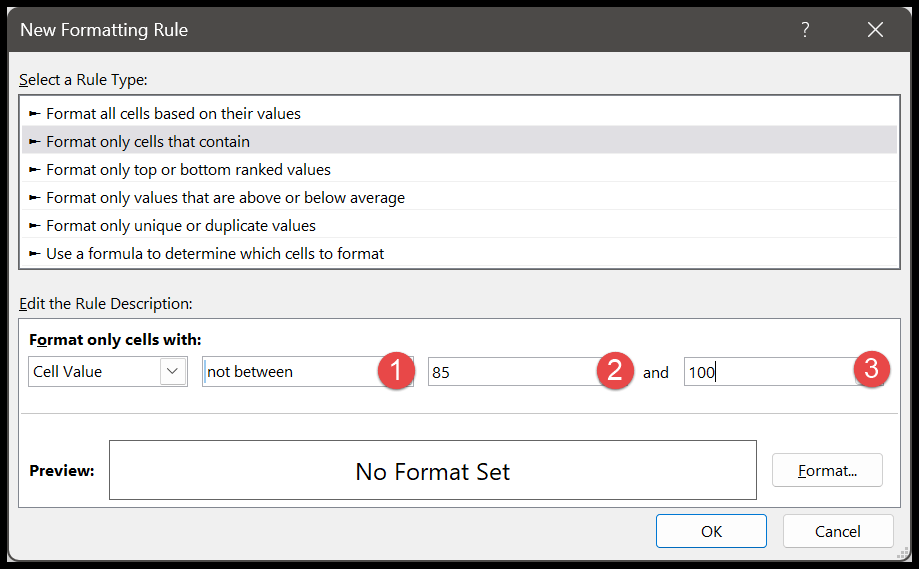
In questa regola non è necessario specificare alcuna formattazione. Quindi, fai clic su OK per creare la regola. E quando fai clic su OK, non farà nulla.
Ancora una volta, vai su Home > Formattazione condizionale > Gestione regole. E da lì, seleziona la casella “Stop IF True” e fai clic su Applica.
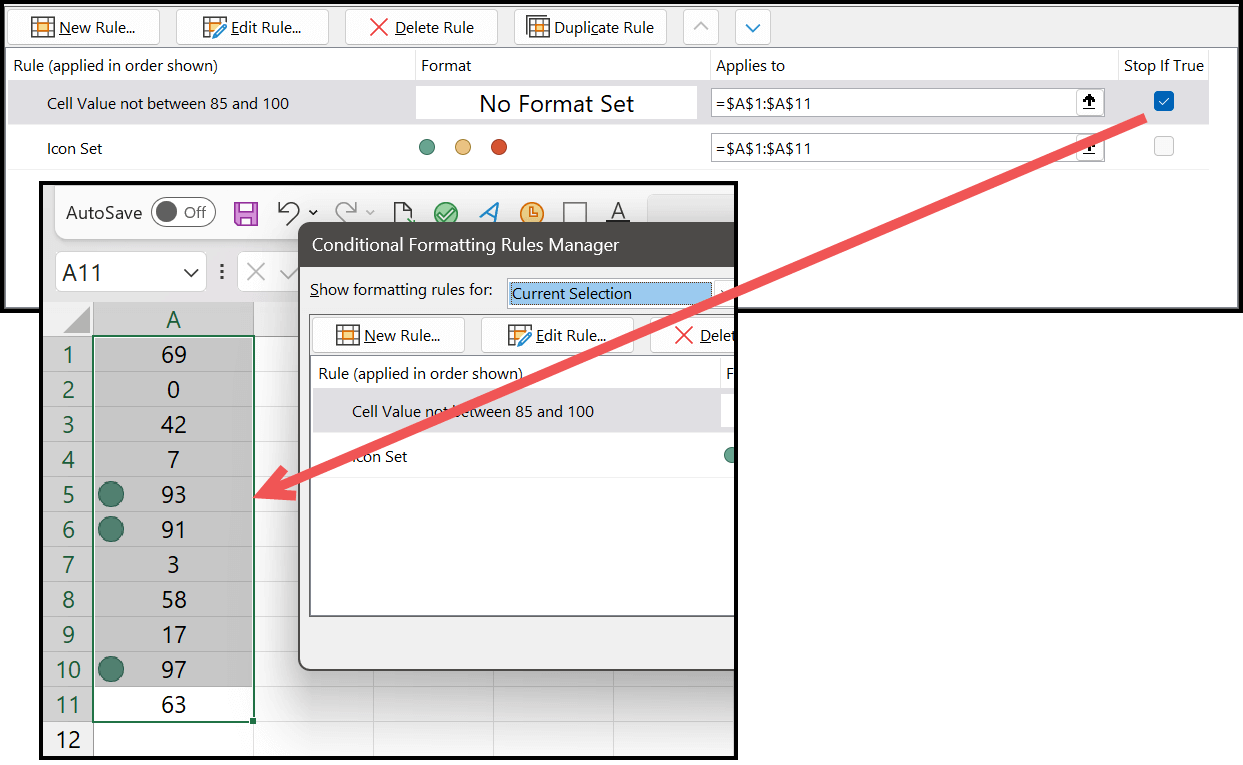
E nel momento in cui fai clic su OK, ti verrà mostrata un’icona verde sulle celle in cui i valori sono maggiori o uguali a 85.
Stop IF True funziona in base all’ordine delle regole presenti in Gestione regole. Pertanto, quando ci sono celle in cui la regola è vera, a quelle celle non viene applicata alcuna altra regola.
E la stessa cosa accade qui quando è vera la prima regola, che abbiamo applicato alle celle con valore da 0 a 84; non applica la seconda regola a queste celle, motivo per cui abbiamo solo icone verdi.